TACF
본 장에서는 OpenFrame Manager 기능 중 [TACF] 메뉴의 주요 기능에 대해 설명한다.
1. 개요
OpenFrame Manager의 [TACF] 메뉴에서는 사용자, 리소스, 리소스나 시스템에 대한 접근 권한 등을 GUI 방식으로 직관적이고 편리하게 관리할 수 있다.사용자의 편의성을 고려하여 TACF에서 제공하는 기능을 통합하여 한 화면에 표시하고, 사용자가 그 결과값을 다양한 기능을 이용하여 직접 구성하고 관리할 수 있게 설계되었다.
TACF Manager을 시작하려면 상단 메뉴 영역에서 [TACF]를 선택하고 네비게이션 영역에서 업무를 선택한다.
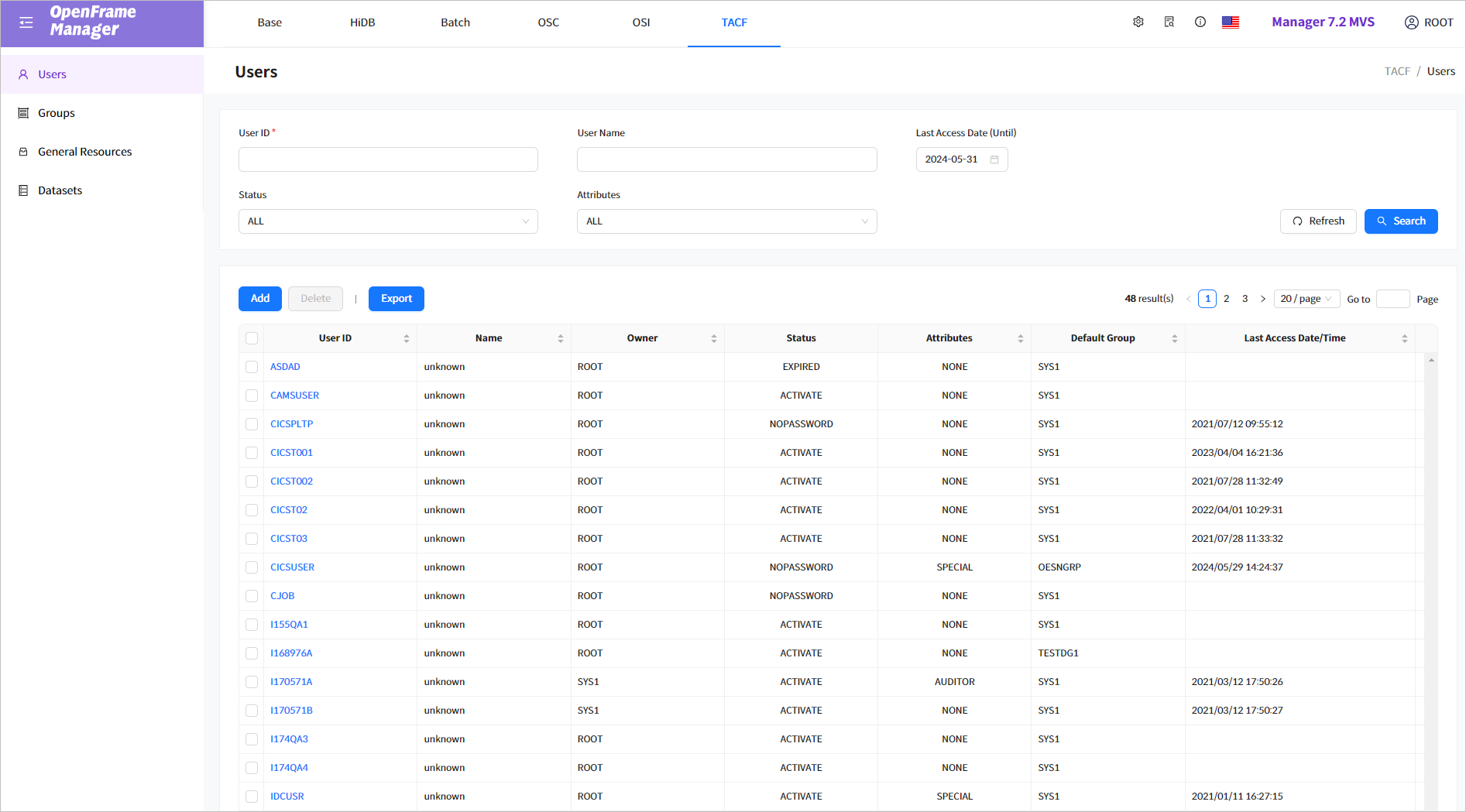
다음은 네비게이션 영역 메뉴에 대한 설명이다.
| 메뉴 | 설명 |
|---|---|
권한을 부여하고자 하는 사용자를 TACF에 등록하고 조회, 편집, 삭제할 수 있다. [Users] 메뉴에 대한 권한 체크를 수행하기 위해서는 TACF의 OFMANAGR 클래스의 TM.USER 리소스에 대한 UACC를 NONE으로 설정하여 정의하고, 해당 메뉴에 접근을 허용할 사용자에게 READ 이상의 액세스 권한을 부여하고 액세스 리스트에 추가하면 TM.USER 리소스에 대해 권한이 있는 사용자에게만 메뉴가 보이게 된다. |
|
권한을 부여하고자 하는 사용자 그룹을 TACF에 등록하고 조회, 편집, 삭제할 수 있다. [Groups] 메뉴에 대한 권한 체크를 수행하기 위해서는 TACF의 OFMANAGR 클래스의 TM.GROUP 리소스에 대한 UACC를 NONE으로 설정하여 정의하고, 해당 메뉴에 접근을 허용할 그룹에게 READ 이상의 액세스 권한을 부여하고 액세스 리스트에 추가하면 TM.GROUP 리소스에 대해 권한이 있는 그룹에게만 메뉴가 보여게 된다. |
|
권한을 부여하고자 하는 일반 리소스를 TACF에 등록하고 조회, 편집, 삭제할 수 있다. [General Resources] 메뉴에 대한 권한 체크를 수행하기 위해서는 TACF의 OFMANAGR 클래스의 TM.RESOURCE 리소스에 대한 UACC를 NONE으로 설정하고, 해당 메뉴에 접근을 허용할 사용자에게 READ 이상의 액세스 권한을 부여하고 액세스 리스트에 추가하면 TM.RESOURCE 리소스에 대해 권한이 있는 사용자에게만 메뉴가 보이게 된다. |
|
TACF에서 관리하고자 하는 데이터셋을 등록하고 조회, 편집, 삭제할 수 있다. [Datasets] 메뉴에 대한 권한 체크를 수행하기 위해서는 TACF의 OFMANAGR 클래스의 TM.DATASET 리소스에 대한 UACC를 NONE으로 설정하여 정의하고, 해당 메뉴에 접근을 허용할 사용자에게 READ 이상의 액세스 권한을 부여하고 액세스 리스트에 추가하면 TM.DATASET 리소스에 대해 권한이 있는 사용자에게만 메뉴가 보이게 된다. |
|
각 기능과 항목에 대한 자세한 내용은 OpenFrame TACF "운영자 안내서"를 참고한다. |
2. Users
네비게이션 영역에서 [Users] 메뉴를 선택하면 Users 화면으로 이동한다. 해당 화면에는 TACF에 등록된 사용자 목록이 출력되며 새로운 사용자를 추가하거나 기존 사용자를 수정 및 삭제할 수 있다.
조회 조건을 입력하여 TACF에 등록된 사용자를 조회할 수 있다. 조회할 항목을 모두 설정한 후 [Search] 버튼을 클릭하면 조건에 해당하는 사용자가 조회된다. 검색 항목을 입력하지 않고 조회하면 전체 사용자가 표시된다. 사용자 목록 위에 있는 [Refresh] 버튼을 클릭하면 최신 사용자 정보가 표시되고, [Add] 버튼을 클릭하면 사용자를 등록할 수 있다. 자세한 내용은 사용자 추가를 참고한다.
사용자 목록을 Excel 문서 형태로 다운로드하려면 [Export] 버튼을 클릭한다. 사용자 검색 후 [Export] 버튼 클릭하면 조회된 사용자 목록만 다운로드된다.

-
조회 조건
사용자 조회를 위한 항목은 다음과 같다.
항목 설명 User ID
사용자 ID로 조회한다. (최대 8자)
'XXX*' 같이 검색할 문자열에 애스터리스크(*)를 붙여 like 방식으로 조회할 수도 있다.
User Name
사용자 이름으로 조회한다. (최대 31자)
Status
사용자 상태 정보를 선택한다. ALL을 선택할 경우 모든 상태를 조회한다.
Attributes
사용자 속성 정보를 선택한다. ALL을 선택할 경우 모든 속성을 조회한다.
Last Access Date (Until)
마지막 접속일로 조회한다.
지정한 기준일 이전에 로그인한 사용자를 조회한다. 설정하지 않을 경우 현재 오늘 날짜 기준으로 내일 날짜가 초기값으로 설정되며 마지막 접속일과 무관하게 모든 사용자를 조회한다.
-
조회 목록
조건에 해당하는 목록이 조회된다. 다음은 각 조회 항목에 대한 설명이다.
항목 설명 User ID
TACF에 등록된 사용자 ID이다.
User ID를 클릭하면 Users 상세 화면([TACF] - Users 화면 - User Details 화면)으로 이동한다. 해당 화면의 자세한 내용은 User Details 화면을 참고한다.
Name
사용자 이름이다.
Owner
프로파일의 소유자로 사용자 ID나 그룹 이름이다.
Status
사용자의 상태 정보이다.
-
ACTIVATE
-
REVOKED
-
LOCKED
-
NOPASSWORD
-
EXPIRED
Attributes
사용자 속성 정보이다.
Attributes를 기준으로 정렬할 경우 정렬 기준은 알파벳이 아닌 다음의 순서로 정렬된다.
-
NONE
-
SPECIAL
-
AUDITOR
-
OPERATIONS
-
RESTRICTED
Default Group
사용자의 기본 그룹이다.
Last Access Date/Time
사용자가 마지막으로 시스템에 접속한 시간이다.
-
2.1. User Details 화면
Users 화면([TACF] - Users 화면)의 조회 목록에서 'User ID'를 클릭하면 상세 화면으로 이동한다. 상단 화면명 앞에 있는 [<] 버튼을 클릭하면 이전 화면으로 돌아간다.
User Details 화면은 사용자 정보, CICS, Connected Groups, General Resources, Detasets 영역으로 구성된다. 오른쪽 상단의 [Edit], [Delete] 버튼을 클릭하여 사용자 정보를 수정하거나 삭제할 수 있다. 자세한 내용은 사용자 수정, 사용자 삭제를 참고한다.
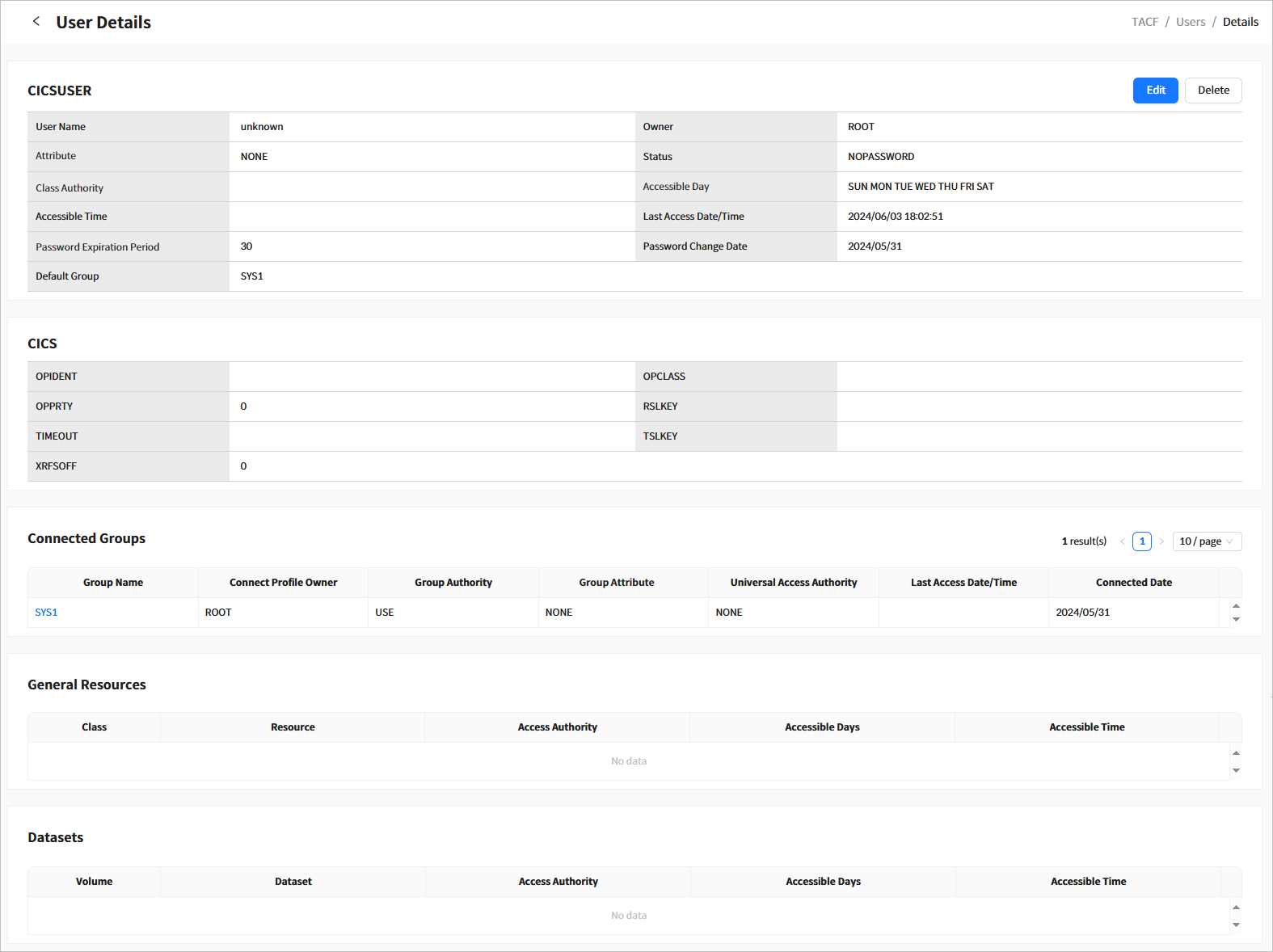
-
사용자 정보
항목 설명 User Name
사용자 이름이다.
Owner
프로파일의 소유자로 사용자 ID나 그룹 이름이다.
Attribute
사용자 속성 정보이다.
-
NONE
-
SPECIAL
-
AUDITOR
-
OPERATIONS
-
RESTRICTED
Status
사용자의 상태 정보이다.
-
ACTIVATE
-
REVOKED
-
LOCKED
-
NOPASSWORD
-
EXPIRED
Class Authority
사용자가 정의할 수 있는 프로파일의 클래스 이름이다.
Accessible Day
사용자가 시스템에 접속할 수 있는 요일이다.
Accessible Time
사용자가 시스템에 접속할 수 있는 시간대이다.
Last Access Date/Time
사용자가 마지막으로 시스템에 접속한 시간이다.
Password Expiration Period
비밀번호 변경 주기이다.
Password Change Date
비밀번호 최종 변경 일자이다.
Default Group
사용자의 기본 그룹 이름이다.
-
-
CICS
CICS 영역에 CICS 세그먼트 정보를 조회한다.
항목 설명 OPIDENT
BMS(Basic Mapping Support)에서 사용되는 사용자 ID이다.
OPCLASS
BMS 메시지가 유도될 클래스 정보이다.
OPPRTY
CICS 터미널 사용자의 우선순위 정보이다.
RSLKEY
CICS 터미널 사용자에게 지정할 RSL(Resource Security Level) 키 정보이다.
TIMEOUT
CICS 터미널 사용자의 로그인 시간이다.
TSLKEY
CICS 터미널 사용자에게 지정할 TSL(Transaction Security Level) 키 정보이다.
XRFSOFF
XRF 인계가 발생하는 경우 CICS 터미널 운영자의 로그오프 여부이다.
-
Groups
Groups 영역에 사용자에 연결된 그룹을 조회한다.
항목 설명 Group Name
사용자의 접근 권한이 부여된 그룹 이름이다.
그룹 이름을 클릭하면 Groups Details 화면([TACF] - Groups Details 화면)으로 이동한다. 자세한 내용은 그룹 추가를 참고한다.
Connect Profile Owner
프로파일의 소유자로 사용자 ID나 그룹 이름이다.
Group Authority
사용자의 그룹에 대한 권한이다.
Group Attribute
USER 프로파일의 ATTR과 동일한 그룹 속성 정보이다.
Attribute를 기준으로 정렬할 경우 정렬 기준은 알파벳이 아닌 다음의 순서로 정렬된다.
-
NONE
-
SPECIAL
-
AUDITOR
-
OPERATIONS
-
RESTRICTED
Universal Access Authority
사용자가 해당 그룹에 연결되어 생성한 리소스에 대한 유니버설 액세스 권한이다.
Last Access Date/Time
사용자가 해당 그룹으로 시스템에 마지막으로 로그인한 시간이다.
Connected Date
사용자와 그룹 간 연결 시점이다.
-
-
General Resources
General Resources 영역에 사용자가 권한을 가지고 있는 리소스를 출력한다.
항목 설명 Resource Name
사용자가 권한을 가지고 있는 리소스 이름이다.
리소스 이름을 클릭하면 Resource Details 화면([TACF] - General Resources 화면)으로 이동한다. 자세한 내용은 일반 리소스 추가를 참고한다.
Class Name
리소스가 정의되어 있는 클래스 이름이다.
Access Authority
리소스에 대한 접근 권한 레벨이다.
Accessible Days
리소스에 접근 가능한 요일이다.
Accessible Time
리소스에 접근 가능한 시간이다.
-
Datasets
Datasets 영역에 사용자가 권한을 가지고 있는 데이터셋을 출력한다.
항목 설명 Dataset Name
사용자가 권한을 가지고 있는 데이터셋 이름이다.
데이터셋 이름을 클릭하면 Datasets Details 화면([TACF] - Datasets 화면 - Dataset Details 화면)으로 이동한다. 자세한 내용은 데이터셋 프로파일 추가를 참고한다.
Volume Serial
데이터셋의 볼륨 정보이다.
Access Authority
데이터셋에 대한 접근 권한 레벨 정보이다.
Accessible Day
데이터셋에 접근 가능한 요일이다.
Accessible Time
데이터셋에 접근 가능한 시간이다.
2.2. 사용자 추가
Users 화면([TACF] - Users 화면)의 사용자 목록 상단에 있는 [Add] 버튼을 클릭하면 사용자를 추가할 수 있다.
Add User 화면에서 사용자 정보와 그룹 연결 정보를 입력한 후 화면 오른쪽 상단에 있는 [Add] 버튼을 클릭하여 저장한다. 저장이 완료되면 Users Details 화면([TACF] - Users 화면 - User Details 화면)으로 이동한다. 해당 화면의 자세한 내용은 User Details 화면을 참고한다.
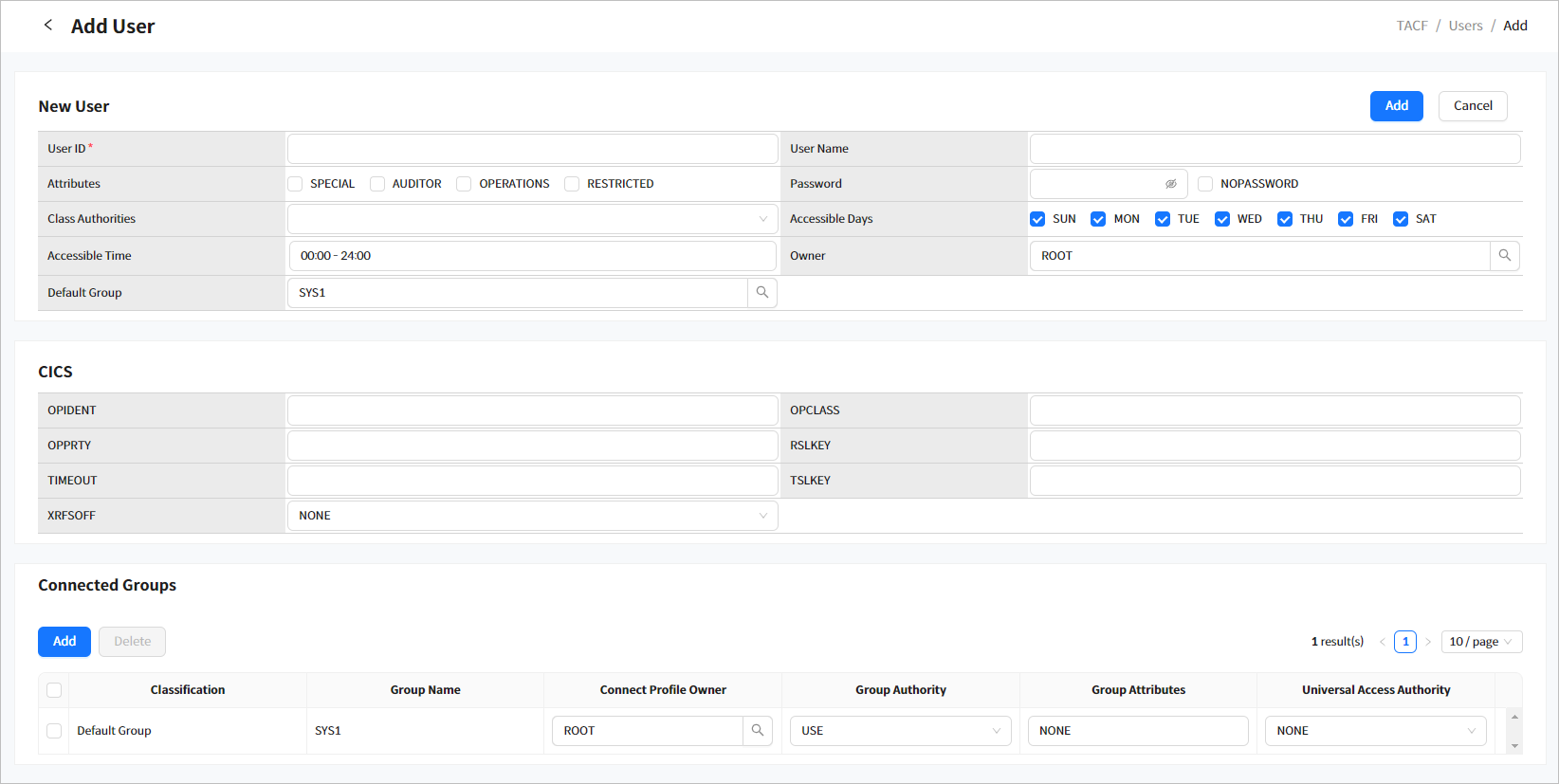
-
New User
항목 설명 User ID
사용자 ID를 입력한다. 8자 이내의 영문자, 숫자, 기호문자(@,#,$)만 입력 가능하다. (필수항목)
User Name
사용자의 이름을 최대 31자 이내로 입력한다. 영문자, 숫자만 입력 가능하고 특수 문자는 사용할 수 없다.
Attributes
사용자 속성 정보를 선택한다.
-
NONE
-
SPECIAL
-
AUDITOR
-
OPERATIONS
-
RESTRICTED
위의 속성 이외의 속성들을 지정할수는 있으나 실제 기능은 동작하지 않는다.
Password
사용자 비밀번호를 입력한다.
입력하지 않은 경우 새로운 사용자의 기본 그룹 이름이 비밀번호로 사용된다. 비밀번호 생성 규칙에 대한 자세한 내용은 OpenFrame TACF "운영자 안내서"를 참고한다.
[참고]
비밀번호를 입력해 사용자를 생성한 경우 Users 화면의 [Edit] 메뉴를 통해 사용자 'Status' 항목을 'ACTIVATE’로 변경해주어야 해당 계정으로 로그인이 가능하다.
Class Authority
사용자가 정의할 수 있는 프로파일의 클래스 이름을 선택한다.
클래스 이름은 다중 선택이 가능하여 선택한 항목에 대해 오른쪽 필드에 표시된다.
Accessible Day
사용자가 시스템에 접속할 수 있는 요일 체크박스를 선택한다. 다중 선택이 가능하다.
Accessible Time
사용자가 시스템에 접속할 수 있는 시간대를 설정한다.
Owner
프로파일의 소유자를 입력한다. (기본값: 현재 로그인한 사용자)
 ([검색]) 아이콘을 클릭하면 열리는 Search Owner 화면([TACF] - Search Owner 화면)에서 사용자 ID나 그룹 이름을 선택할 수 있다.
([검색]) 아이콘을 클릭하면 열리는 Search Owner 화면([TACF] - Search Owner 화면)에서 사용자 ID나 그룹 이름을 선택할 수 있다.Default Group
사용자의 기본 그룹 이름을 선택한다.
'Owner' 항목의
 ([검색]) 아이콘을 클릭해서 설정할 사용자(그룹)을 선택할 수 있다.
([검색]) 아이콘을 클릭해서 설정할 사용자(그룹)을 선택할 수 있다.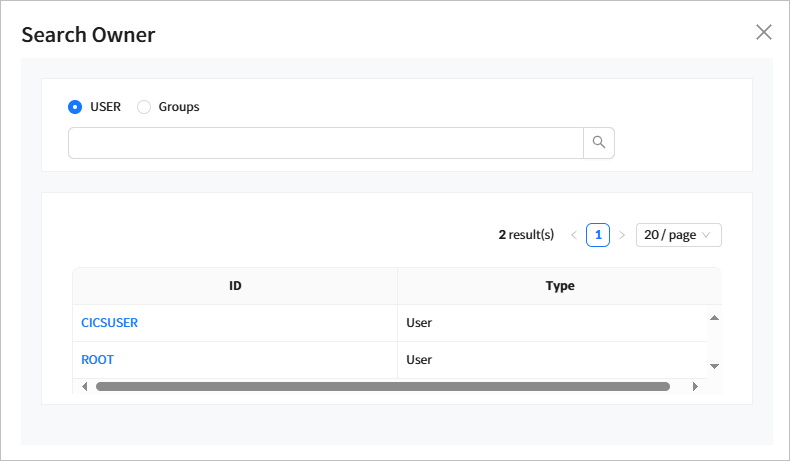 [TACF] - Search Owner 화면
[TACF] - Search Owner 화면 -
-
CICS
항목 설명 OPIDENT
BMS(Basic Mapping Support)에서 사용되는 사용자 ID를 설정한다.
1~3글자의 값을 설정한다. 값을 지정하지 않을 경우 User Details에서 공백이 출력된다.
OPCLASS
BMS 메시지가 유도될 클래스를 설정한다.
1~24 사이의 값을 설정한다. 여러 값을 설정할 수 있다.
OPPRTY
CICS 터미널 사용자의 우선순위를 설정한다.
0~255 사이의 값을 설정한다. 값을 지정하지 않을 경우 '0’이 지정된다.
RSLKEY
CICS 터미널 사용자에게 지정할 RSL(Resource Security Level) 키를 설정한다.
1~24 사이의 값, 0 또는 99를 설정한다. 여러 값을 설정할 수 있으며 값을 지정하지 않을 경우 '0’이 지정된다.
TIMEOUT
CICS 터미널 사용자의 로그인 시간을 설정한다.
입력 형식은 'm, mm, hmm, hhmm’만 사용할 수 있다.
TSLKEY
CICS 터미널 사용자에게 지정할 TSL(Transaction Security Level) 키를 설정한다.
1~64 사이의 값, 0, 1, 또는 99를 설정한다. 여러 값을 설정할 수 있으며 값을 지정하지 않을 경우 '1’이 지정된다.
XRFSOFF
XRF 인계가 발생하는 경우 CICS 터미널 운영자의 로그오프 여부를 설정한다.
-
FORCE: 로그오프를 수행한다.
-
NOFORCE: 로그오프를 수행하지 않는다.
-
-
Connected Groups
Connected Groups 영역에서 사용자에 연결된 그룹 정보를 설정한다.
항목 설명 Classification
디폴트 그룹 여부를 표시한다.
-
Default Group: 디폴트 그룹일 경우
-
Additional: 디폴트 그룹이 아닌 경우
-
Input: 연결 그룹 리스트에 추가할 그룹인 경우
Group Name
사용자의 접근 권한이 부여된 그룹 이름을 입력한다. (기본값: SYS1)
 ([검색]) 아이콘을 클릭하면 Search Group 화면([TACF] - Search Group 화면)에서 현재 등록된 그룹 중에서 하나를 선택할 수 있다.
([검색]) 아이콘을 클릭하면 Search Group 화면([TACF] - Search Group 화면)에서 현재 등록된 그룹 중에서 하나를 선택할 수 있다.Connect Profile Owner
연결 프로파일의 소유자를 입력한다. (기본값: 현재 로그인한 사용자)
 ([검색]) 아이콘을 클릭하면 Add Connected Profile 화면([TACF] - Search Owner 화면)에서 사용자 ID나 그룹 이름을 선택할 수 있다.
([검색]) 아이콘을 클릭하면 Add Connected Profile 화면([TACF] - Search Owner 화면)에서 사용자 ID나 그룹 이름을 선택할 수 있다.Group Authority
사용자의 그룹에 대한 권한을 선택한다. (기본값: USE)
Group Attribute
USER 프로파일의 ATTR과 동일한 그룹 속성 정보를 선택한다.
(기본값: NONE)
Universal Access Authority
사용자가 해당 그룹에 연결되어 생성한 리소스의 유니버설 액세스 권한을 선택한다. (기본값: NONE)
[Add] 버튼을 클릭해서 그룹 정보를 입력하고 연결할 그룹을 등록한다. 각 항목에 대한 자세한 내용은 그룹 추가를 참고한다.
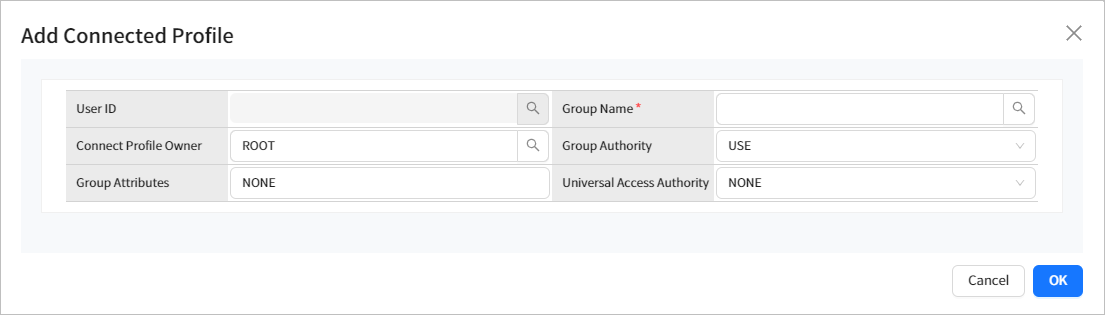 [TACF] - Add Connected Profile 화면
[TACF] - Add Connected Profile 화면'Connect Profile Owner' 항목의
 ([검색]) 아이콘을 클릭하면 설정할 사용자(그룹)을 선택할 수 있다.
([검색]) 아이콘을 클릭하면 설정할 사용자(그룹)을 선택할 수 있다.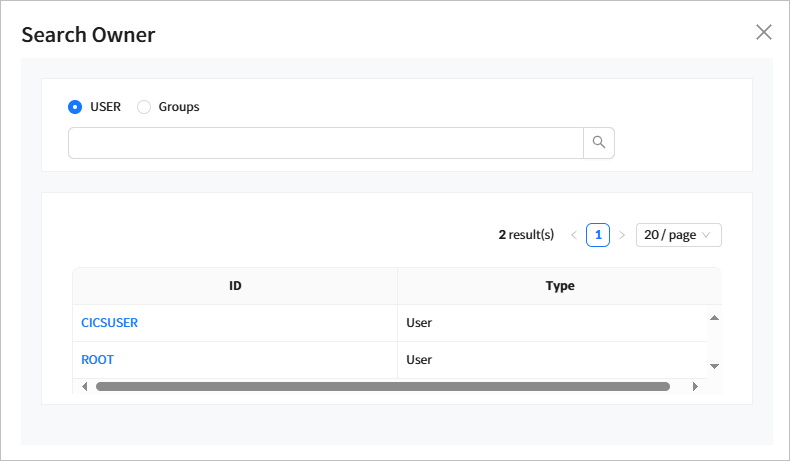 [TACF] - Search Owner 화면
[TACF] - Search Owner 화면Add Connected Profile 화면의 'Group Name' 항목에
 ([검색]) 아이콘을 클릭하면 그룹 정보 검색 화면에서 연결된 그룹 정보를 설정할 수 있다.
([검색]) 아이콘을 클릭하면 그룹 정보 검색 화면에서 연결된 그룹 정보를 설정할 수 있다.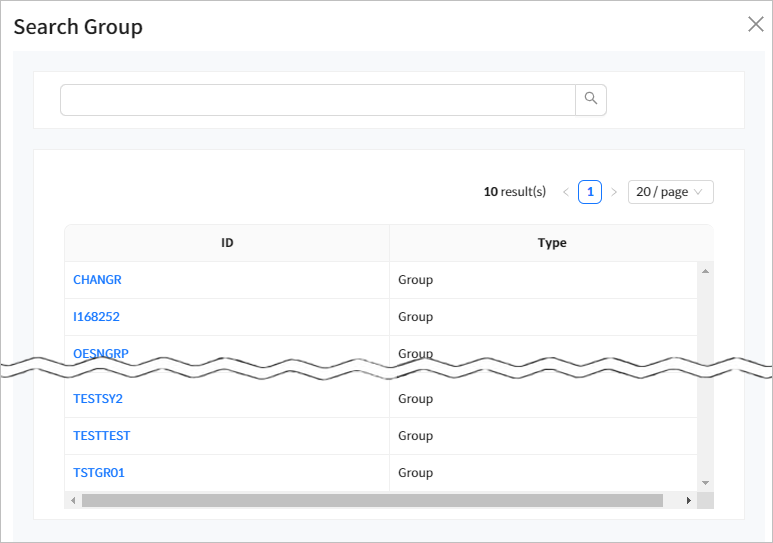 [TACF] - Search Group 화면
[TACF] - Search Group 화면 -
2.3. 사용자 수정
Users 화면([TACF] - Users 화면)의 조회 목록에서 수정할 사용자를 선택한 후 [Edit] 버튼을 클릭하거나 Users Details 화면([TACF] - Users 화면 - User Details 화면)의 오른쪽 상단에 있는 [Edit] 버튼을 클릭하면 사용자 정보와 연결된 그룹 정보를 수정할 수 있다.
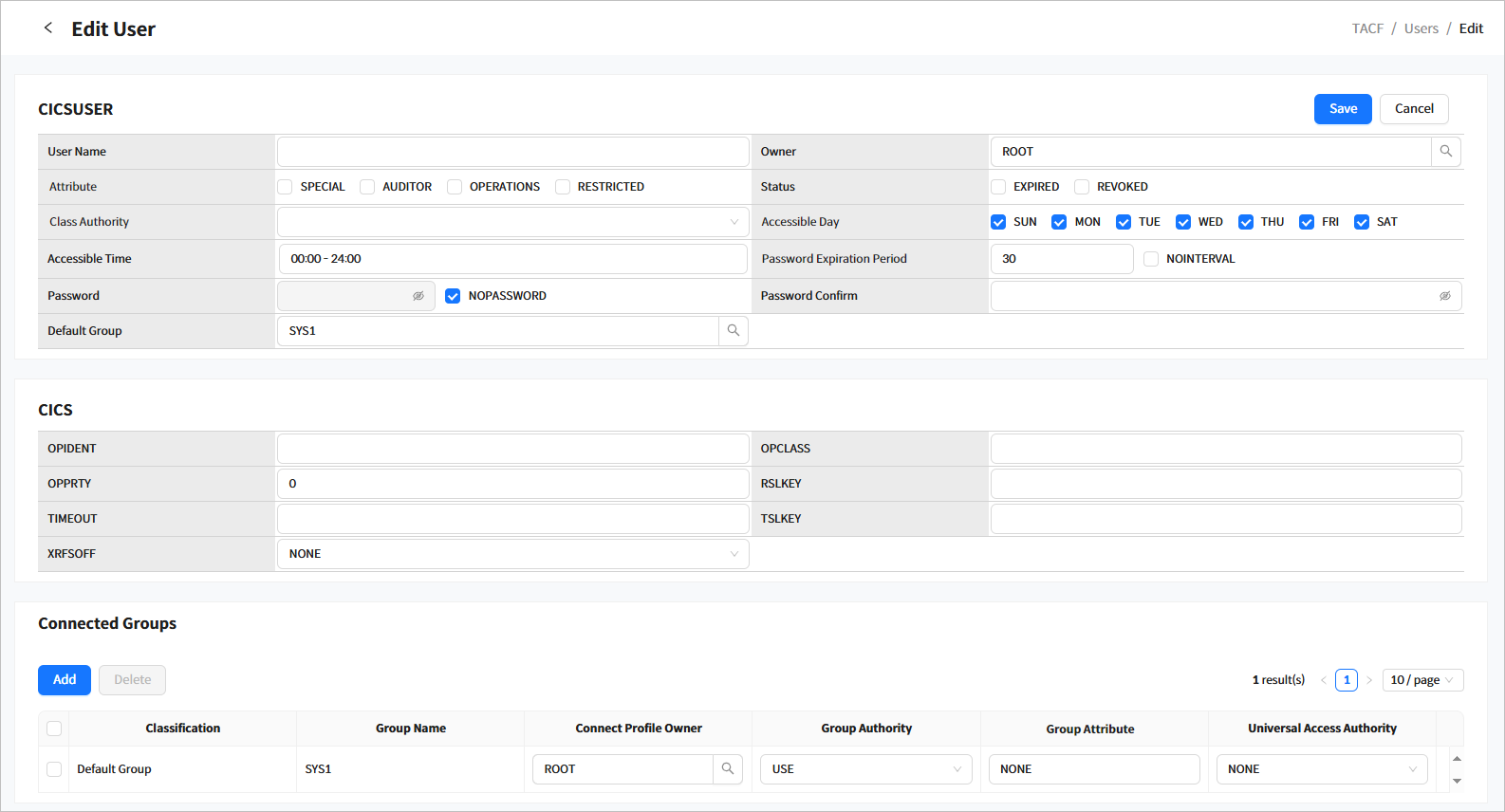
-
사용자 정보
다음은 사용자 수정 항목에 대한 설명이다. 설명되지 않은 항목에 대한 자세한 내용은 사용자 추가를 참고한다.
항목 설명 Status
사용자의 상태 정보를 선택한다.
-
LOCKED (사용자가 로그인시에 비밀번호가 계속해서 틀린 경우)
-
EXPIRED
-
NOPASSWORD
-
ACTIVATE
-
REVOKED
Password
사용자의 비밀번호이다. 접속한 사용자이거나 수정하려는 사용자의 Owner로 접속한 경우에만 수정이 가능하다.
Password Expiration Period
비밀번호 변경 주기를 설정한다. NOINTERVAL을 선택하는 경우 비밀번호 변경 주기를 설정하지 않는다.
Password Confirm
비밀번호를 확인을 위해 설정한 비밀번호를 다시 입력한다.
이전에 사용했던 비밀번호로 변경하는 경우 에러가 발생한다. TACF의 비밀번호 규칙은 직접 정의하여 사용해야 한다. 이는 saf_exit를 통해 지원하고 있으며 비밀번호 규칙에 부합하지 않을 경우에는 openframe_base.conf 설정 파일의 saf 서브젝트에서 ERRCODE 섹션의 INVALID_PASSWORD1 키에 값을 설정해주어야 한다. 자세한 내용은 OpenFrame Base "환경설정 안내서"를 참고한다.
---------------------------------------------------------------------------------------------------- SUBJECT | SECTION | KEY | TYPE | DEFAULT_VALUE | VALUE ---------------------------------------------------------------------------------------------------- saf | ERRCODE | INVALID_PASSWORD1 | 2 | password length is wrong | password length is wrong
-
-
Connected Groups
사용자에 연결된 그룹의 정보를 변경하거나 연결된 그룹을 추가 및 삭제할 수 있다. 'Classification'이 'Default Group’으로 표기된 경우 외에는 각 항목을 변경할 수 있지만 'Classification'이 'Additional’인 경우는 'Group Name'을 변경할 수 없다.
[Add], [Delete] 버튼을 클릭하면 해당 사용자에 연결된 그룹을 추가로 연결하거나 삭제할 수 있다. 자세한 내용은 그룹 추가를 참고한다.
-
General Resources
사용자에게 권한을 부여할 리소스를 추가하거나 삭제할 수 있다.
[Add], [Delete] 버튼을 클릭하면 해당 사용자에게 권한을 부여할 리소스를 추가로 등록거나 삭제할 수 있다. 각 항목에 대한 자세한 내용은 그룹 추가를 참고한다.
항목 설명 Class Name
권한을 부여할 리소스의 클래스를 설정한다.
Resource Name
권한을 부여할 리소스를 설정한다.
Access Authority
리소스에 대한 접근 권한 레벨을 설정한다.
Accessible Day
리소스에 접근 가능한 요일을 설정한다.
Accessible Time
리소스에 접근 가능한 시간을 설정한다.
-
Datasets
사용자에게 권한을 부여할 데이터셋을 추가하거나 삭제할 수 있다.
[Add], [Delete] 버튼을 클릭하여 사용자에게 권한을 부여할 데이터셋을 추가로 등록하거나 삭제한다. 각 항목에 대한 자세한 내용은 그룹 추가를 참고한다.
항목 설명 Volume Serial
권한을 부여할 데이터셋의 볼륨 정보를 설정한다.
Dataset Name
권한을 부여할 데이터셋 이름을 설정한다.
Access Authority
데이터셋에 대한 접근 권한 레벨을 설정한다.
Accessible Day
데이터셋에 접근 가능한 요일을 설정한다.
Accessible Time
데이터셋에 접근 가능한 시간을 설정한다.
2.4. 사용자 삭제
Users 화면([TACF] - Users 화면)의 사용자 목록에서 삭제할 사용자를 체크한 후 [Delete] 메뉴를 선택하거나 [Delete] 버튼을 클릭하여 사용자 정보를 삭제할 수 있다. 삭제 여부를 묻는 대화상자에서 [OK] 버튼을 클릭한다.
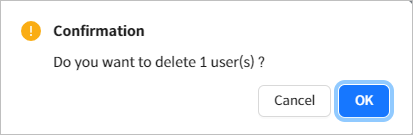
|
특정 리소스에 대해 Owner에 설정되어 있는 사용자와 관리자에 해당하는 사용자는 삭제할 수 없다. |
3. Groups
네비게이션 영역에서 [Groups] 메뉴를 선택하면 Groups 화면으로 이동한다. 해당 화면에는 TACF에 등록된 그룹 목록이 출력되며 새로운 그룹을 추가하거나 기존 그룹을 수정 및 삭제할 수 있다.
조회 조건인 'Group Name'을 입력한 후 [Search] 버튼을 클릭하면 TACF에 등록된 그룹 정보가 조회된다. 검색 항목을 입력하지 않고 조회하면 전체 그룹이 출력된다(wildcard(*) 검색 방식). 최신 그룹 정보들을 조회하려면 그룹 목록 위에 있는 [Refresh] 버튼을 클릭한다.
그룹 목록을 Excel 문서 형태로 다운로드하려면 [Export] 버튼을 클릭한다. 그룹 검색 후 [Export] 버튼을 클릭하면 조회된 그룹 목록만 다운로드된다.

-
조회 조건
그룹 조회를 위한 항목은 다음과 같다.
항목 설명 Group Name
그룹 이름을 조회한다. wildcard 방식으로 조회할 수 있다.
-
조회 목록
조건에 해당하는 목록이 조회된다. 다음은 각 조회 항목에 대한 설명이다.
항목 설명 Group Name
TACF에 등록된 그룹 이름이다.
Group Name을 클릭하면 Group Details 화면([TACF] - Groups Details 화면)으로 이동한다. 해당 화면의 자세한 내용은 Group Details 화면을 참고한다.
Superior Group
해당 그룹의 상위 그룹이다.
Owner
해당 그룹의 소유자이다.
Sub Group
해당 그룹의 서브 그룹이다. 서브 그룹의 경우 개수가 많을 수 있기 때문에 텍스트에 마우스 커서를 올리면 툴팁이 제공된다.
-
버튼
다음은 화면 상단의 버튼에 대한 설명이다.
항목 설명 [Add] 버튼
[Add] 버튼을 클릭하면 새로운 그룹을 등록할 수 있다. 자세한 내용은 그룹 추가를 참고한다.
[Edit] 버튼
수정할 그룹을 조회목록에서 체크한 후 [Edit] 버튼을 클릭하면 그룹 정보를 수정할 수 있다. 자세한 내용은 그룹 수정을 참고한다.
[Delete] 버튼
삭제할 그룹을 조회목록에서 체크한 후 [Delete] 버튼을 클릭하면 그룹 정보를 삭제할 수 있다. 자세한 내용은 그룹 삭제를 참고한다.
[Export] 버튼
목록을 Excel 문서 형태로 다운로드하려면 [Export] 버튼을 클릭한다.
3.1. Group Details 화면
Groups 화면([TACF] - Groups 화면)의 조회 목록에서 'Group Name'을 클릭하면 상세 화면으로 이동한다. 상단 화면명 앞에 있는 [<] 버튼을 클릭하면 이전 화면으로 돌아간다.
Group Details 화면은 그룹 정보, Connected Users, General Resources *, Datasets 영역으로 구성된다. 오른쪽 상단의 *[Edit], [Delete] 버튼을 클릭하여 그룹 정보를 수정하거나 삭제할 수 있다. 자세한 내용은 그룹 수정, 그룹 삭제를 참고한다.
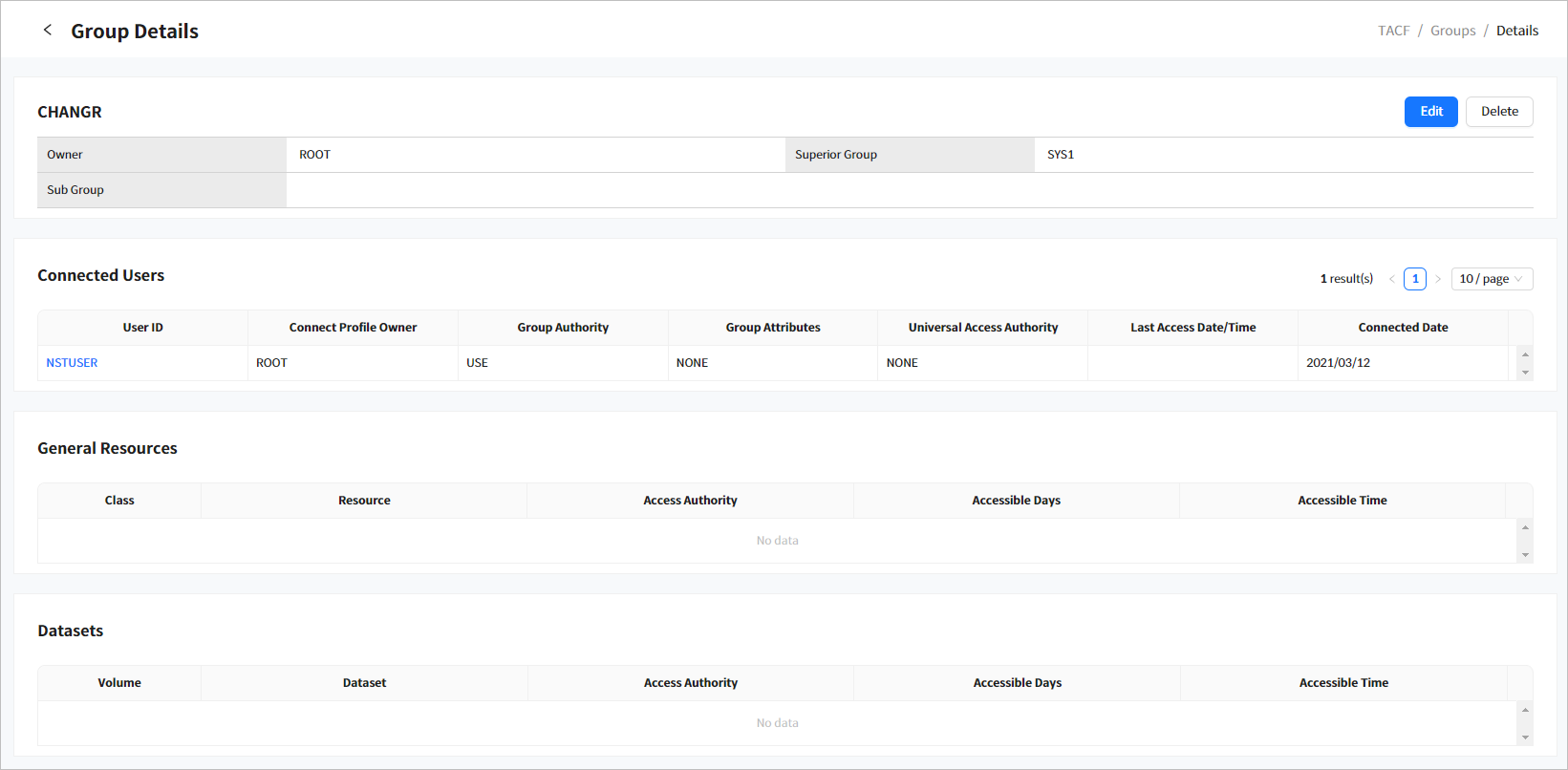
-
그룹 정보
선택한 그룹의 정보가 출력된다.
항목 설명 Owner
그룹의 소유자이다.
Superior Group
그룹의 상위 그룹이다.
Sub Group
그룹의 서브 그룹이다. 서브 그룹의 경우 개수가 많을 수 있기 때문에 텍스트에 마우스 커서를 올리면 툴팁이 제공된다.
-
Connected Users
해당 그룹과 연결된 사용자 목록이 조회된다. 각 항목에 대한 자세한 내용은 그룹 추가를 참고한다.
항목 설명 User ID
그룹에 포함된 사용자 ID이다.
User ID를 클릭하면 Users Details 화면([TACF] - Users 화면 - User Details 화면)으로 이동한다. 해당 화면의 자세한 내용은 User Details 화면을 참고한다.
Connect Profile Owner
프로파일의 소유자로 사용자 ID나 그룹 이름이다.
Group Authority
사용자 그룹에 대한 권한이다.
권한을 기준으로 정렬할 경우 정렬 기준은 알파벳이 아닌 다음의 권한 순서로 정렬된다.
-
USE
-
CREATE
-
CONNECT
-
JOIN
Group Attribute
USER 프로파일의 ATTR과 동일한 그룹 속성 정보이다.
속성을 기준으로 정렬할 경우 정렬 기준은 알파벳이 아닌 다음의 순서로 정렬된다.
-
NONE
-
SPECIAL
-
AUDITOR
-
OPERATIONS
-
RESTRICTED
Universal Access Authority
사용자가 해당 그룹에 연결되어 생성한 리소스에 대한 유니버설 액세스 권한이다.
유니버설 액세스 권한을 기준으로 정렬할 경우 정렬 기준은 알파벳이 아닌 다음의 권한 순서로 정렬된다.
-
NONE
-
EXECUTE
-
READ
-
UPDATE
-
CONTROL
-
ALTER
Last Access Date/Time
사용자가 해당 그룹으로 시스템에 마지막으로 로그인한 시간이다.
Connected Date
사용자와 그룹간 연결 시점이다.
-
-
General Resources
그룹이 액세스 권한을 가지고 있는 리소스 목록을 조회한다. 자세한 내용은 User Details 화면을 참고한다.
-
Datasets
그룹이 액세스 권한을 가지고 있는 데이터셋 목록을 조회한다. 자세한 내용은 User Details 화면을 참고한다.
3.2. 그룹 추가
Groups 화면([TACF] - Groups 화면)의 그룹 목록에서 [Add] 버튼을 클릭하면 그룹을 등록할 수 있다.
Add Group 화면에서 그룹 정보를 입력하고 해당 그룹에 연결되는 사용자 정보를 등록한다. 입력 항목과 사용자 연결을 완료한 후 [Add] 버튼을 클릭한다.
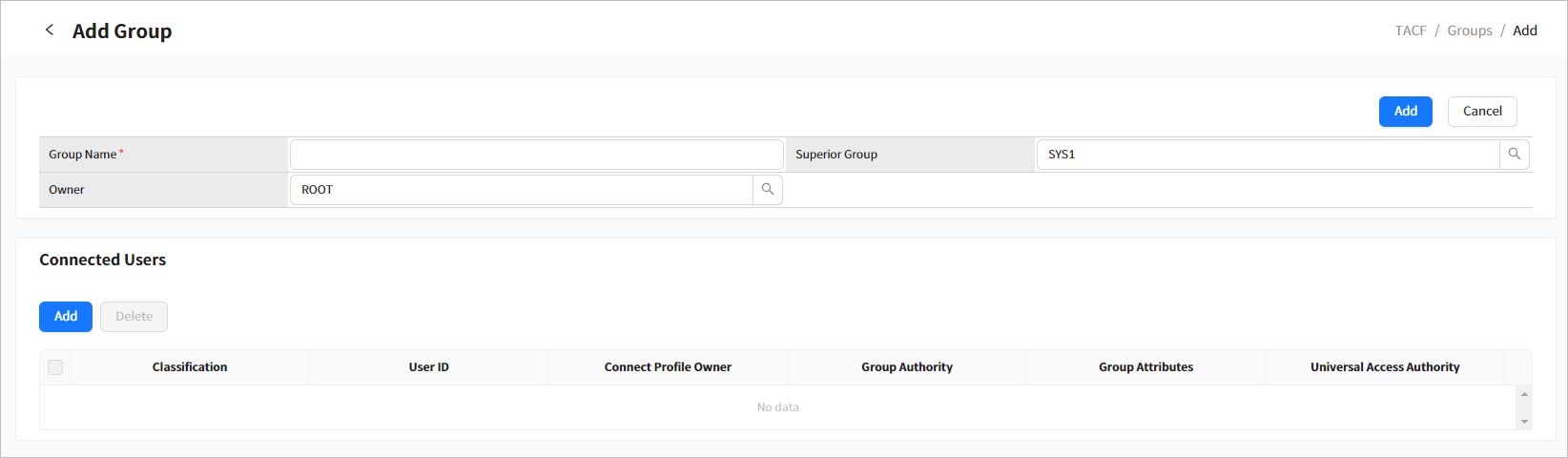
-
그룹 정보
다음은 입력 항목에 대한 설명이다.
항목 설명 Group Name
그룹 이름을 입력한다. 8자 이내의 영문자, 숫자, 기호 문자(@,#,$)만 입력 가능하다. (필수 항목)
Owner
그룹의 소유자를 선택한다.
 ([검색]) 아이콘을 클릭하면 열리는 Search Owner 화면([TACF] - Search Owner 화면)에서 사용자 ID나 그룹 이름을 선택할 수 있다.
([검색]) 아이콘을 클릭하면 열리는 Search Owner 화면([TACF] - Search Owner 화면)에서 사용자 ID나 그룹 이름을 선택할 수 있다.Superior Group
생성될 그룹의 상위 그룹을 선택한다.
 ([검색]) 아이콘을 클릭하면 열리는 Search Group([TACF] - Add Connected Profile 화면) 화면에서 현재 등록된 그룹 중에서 하나를 선택할 수 있다.
([검색]) 아이콘을 클릭하면 열리는 Search Group([TACF] - Add Connected Profile 화면) 화면에서 현재 등록된 그룹 중에서 하나를 선택할 수 있다. -
Connected Users
사용자 목록 위에 있는 [Add], [Delete] 버튼을 사용해 여러 사용자를 그룹에 연결 또는 추가할 수 있다. 각 항목에 대한 자세한 내용은 사용자 추가를 참고한다.
3.3. 그룹 수정
Groups 화면([TACF] - Groups 화면)의 조회 목록에서 수정할 그룹을 선택 후 [Edit] 버튼을 클릭하거나 Groups Details 화면([TACF] - Groups Details 화면)의 오른쪽 상단에 있는 [Edit] 버튼을 클릭하면 그룹을 수정할 수 있다.
그룹 정보를 변경할 수 있고 연결된 사용자 정보의 각 항목을 변경, 추가, 삭제할 수 있다. 또한 그룹이 권한을 가진 리소스와 데이터셋을 추가, 삭제할 수 있다. 각 항목을 수정하고 [Save] 버튼을 클릭한다. 각 항목에 대한 자세한 내용은 그룹 추가, 사용자 추가를 참고한다.
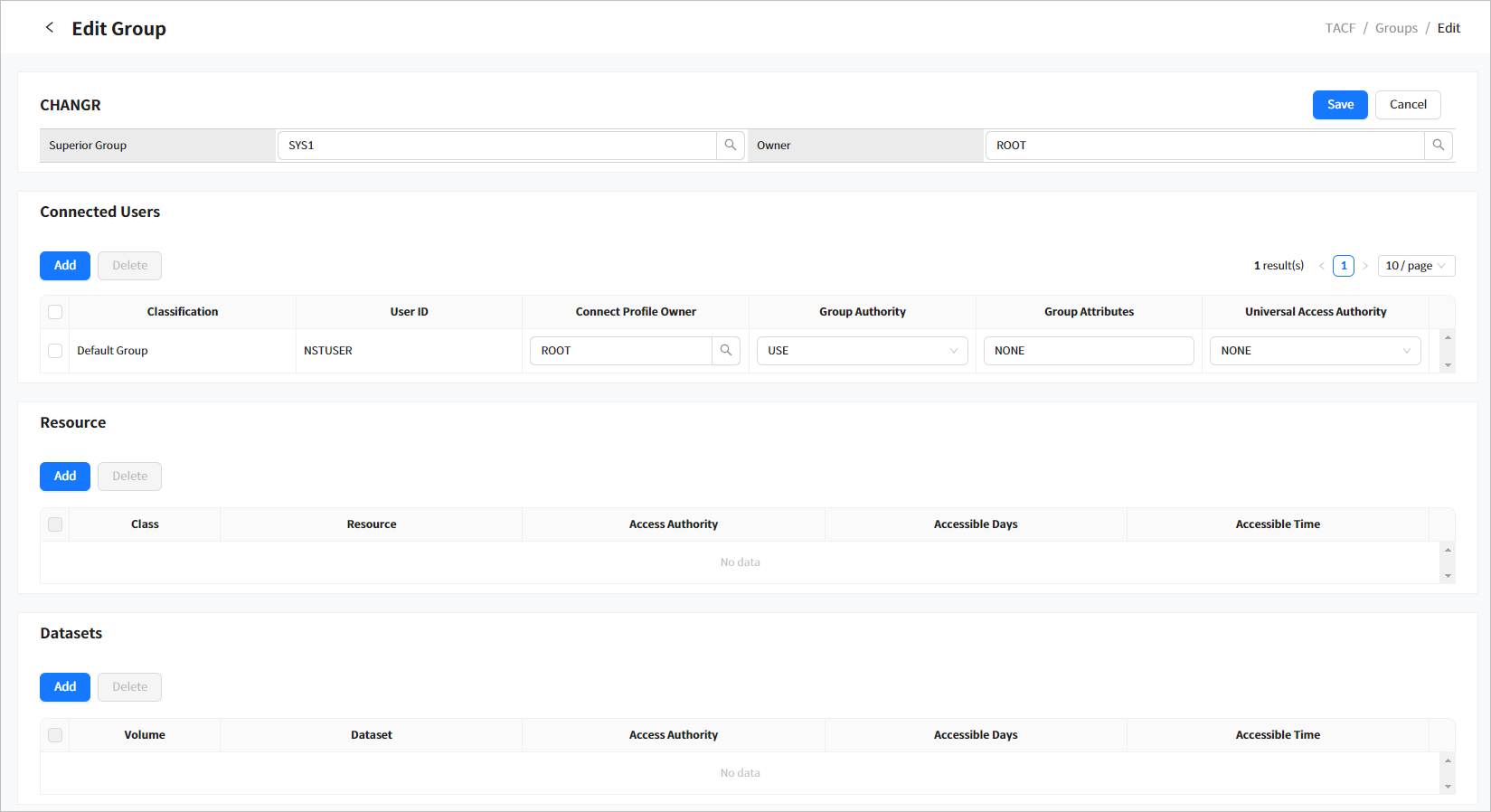
|
최상위 그룹의 경우 수정 모드에서 일부 항목은 수정할 수 없다. |
3.4. 그룹 삭제
Groups Details 화면([TACF] - Groups Details 화면)의 오른쪽 상단에 있는 [Delete] 버튼을 클릭하거나 Groups 화면([TACF] - Groups 화면)의 조회 목록에서 삭제할 그룹을 체크한 후 [Delete] 버튼을 클릭하여 그룹을 삭제할 수 있다. 삭제 여부를 묻는 대화상자에서 [OK] 버튼을 클릭한다.
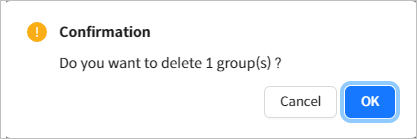
|
삭제할 그룹이 다른 그룹의 Superior Group으로 지정된 경우나 특정 사용자의 Default Group인 경우 삭제할 수 없다. |
4. General Resources
TACF 시스템에 등록되는 리소스는 데이터셋 리소스(Dataset Resource)와 일반 리소스(General Resource)로 나뉜다.
네비게이션 영역에서 [General Resources] 메뉴를 선택하면 General Resources 화면으로 이동한다. 해당 화면에서 리소스를 조회하거나 추가, 수정, 삭제할 수 있다.
왼쪽 트리뷰에는 TACF에 등록된 클래스 목록이 표시되고 특정 클래스를 선택하면 해당 클래스의 리소스 목록이 조회된다. 화면에 최초 진입하는 경우 클래스 목록 중 가장 첫 번째 클래스가 선택되며 해당 클래스의 리소스가 조회된다. 검색 조건에 리소스 이름을 입력하고 [Search] 버튼을 클릭하면 해당 리소스가 조회된다. 검색 조건을 입력하지 않으면 전체 리소스가 조회된다(exact 검색 방식). 최신 리소스 정보를 조회하려면 리소스 목록 위에 있는 [Refresh] 버튼을 클릭한다.
리소스 목록 위에 있는 [Add] 버튼을 클릭하면 리소스를 등록할 수 있다. 자세한 내용은 일반 리소스 추가를 참고한다.
리소스 정보를 수정 또는 삭제하려면 조회 목록에서 리소스를 선택하고 [Edit] 또는 [Delete] 버튼을 클릭한다. 자세한 내용은 일반 리소스 수정, 일반 리소스 삭제를 참고한다.
리소스 목록 트리를 Excel 문서 형태로 다운로드하려면 [Export] 버튼을 클릭한다.

-
클래스 목록
TACF에 등록된 클래스 목록이 출력된다.
-
리소스 목록
-
조회 조건
리소스를 조회할 조건을 입력한다. 조회 조건을 입력하지 않을 경우 모든 리소스가 출력된다.
항목 설명 General Resources
조회할 리소스 이름을 입력한다. (like(prefix) 검색 방식)
-
조회 목록
항목 설명 Resource
리소스 프로파일 이름이다.
Owner
프로파일의 소유자 ID나 그룹 이름이다.
Audit
일반 리소스에 접근할 때의 감사 레벨이다.
Universal Access Authority
해당 리소스에 대한 유니버설 액세스 권한이다.
Last Modified Date/Time
리소스가 마지막으로 변경된 날짜와 시간이다.
-
|
TACF에 정의된 디폴트 리소스 클래스를 이용해서 리소스에 대한 권한 체크를 할 수 있다. 자세한 내용은 "OpenFrame TACF 운영자 안내서"를 참고한다. |
4.1. General Resource Details 화면
General Resources 화면([TACF] - General Resources 화면)의 조회 목록에서 'Group Name'을 클릭하면 상세 화면으로 이동한다. 상단 화면명 앞에 있는 [<] 버튼을 클릭하면 이전 화면으로 돌아간다.
General Resources 화면은 리소스 정보, Access List 영역으로 구성된다. 오른쪽 상단에 있는 [Edit], [Delete] 버튼을 사용해 그룹 정보를 수정하거나 삭제할 수 있다. 자세한 내용은 일반 리소스 수정, 일반 리소스 삭제를 참고한다.
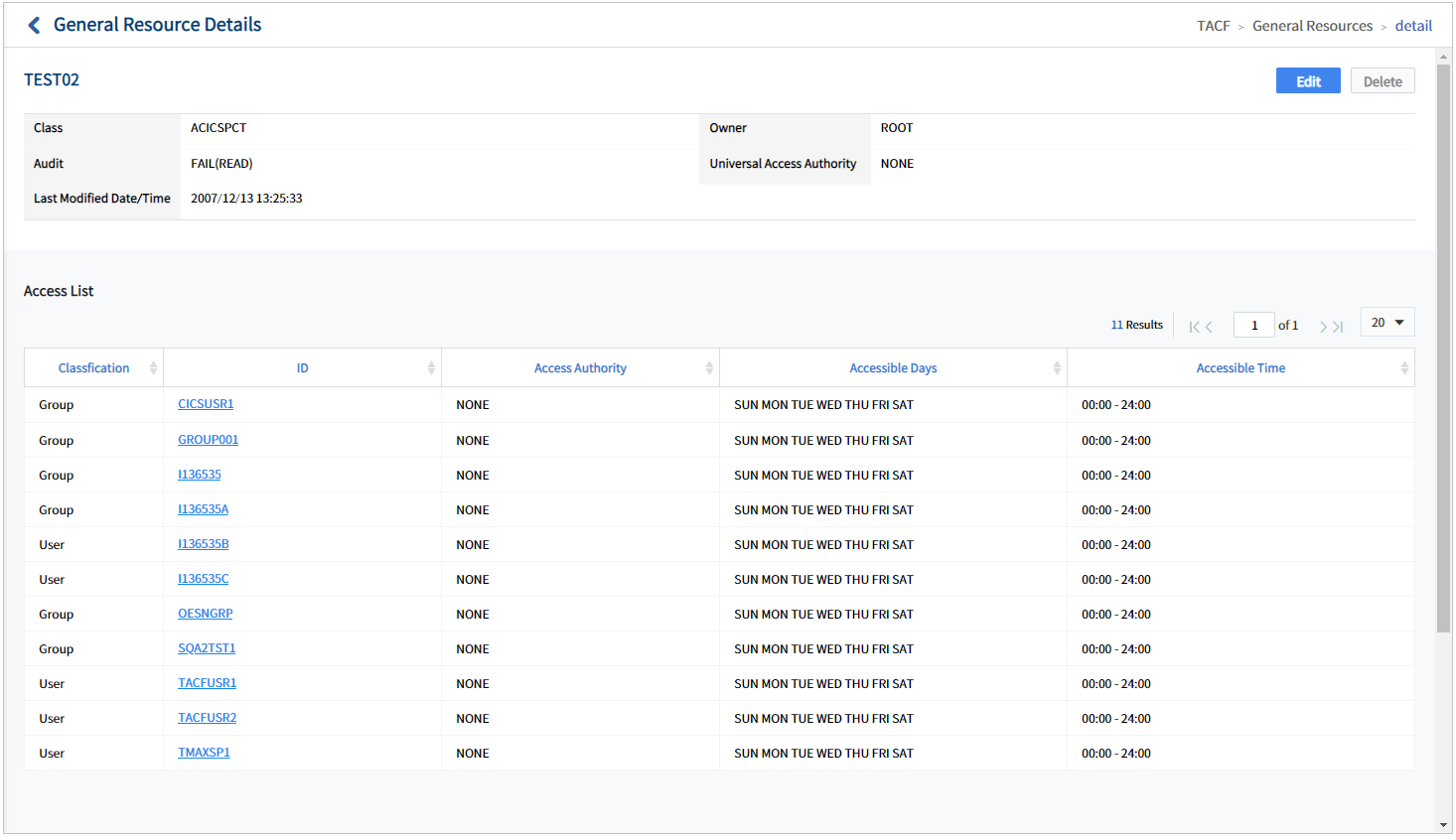
-
리소스 정보
리소스에 대한 상세 정보이다. 자세한 내용은 일반 리소스 추가를 참고한다.
-
Access List
리소스에 대한 권한이 있는 사용자 또는 그룹 목록을 확인할 수 있다.
항목 설명 Classification
해당 ID가 사용자인지 그룹인지 표기된다.
ID
사용자의 아이디 또는 그룹 이름이 표기된다.
Access Authority
리소스에 대한 접근 권한 레벨이다.
Accessible Day
리소스에 접근 가능한 요일이다.
Accessible Time
리소스에 접근 가능한 시간이다.
4.2. 일반 리소스 추가
General Resources 화면([TACF] - General Resources 화면)의 리소스 목록 위에 있는 [Add] 버튼을 클릭하면 리소스를 등록할 수 있다. Add General Resource 화면에서 리소스 정보를 입력하고 해당 리소스에 접근 권한을 부여할 사용자 또는 그룹 정보를 등록한다. 입력 항목과 사용자, 그룹 연결을 완료한 후 [Add] 버튼을 클릭한다.
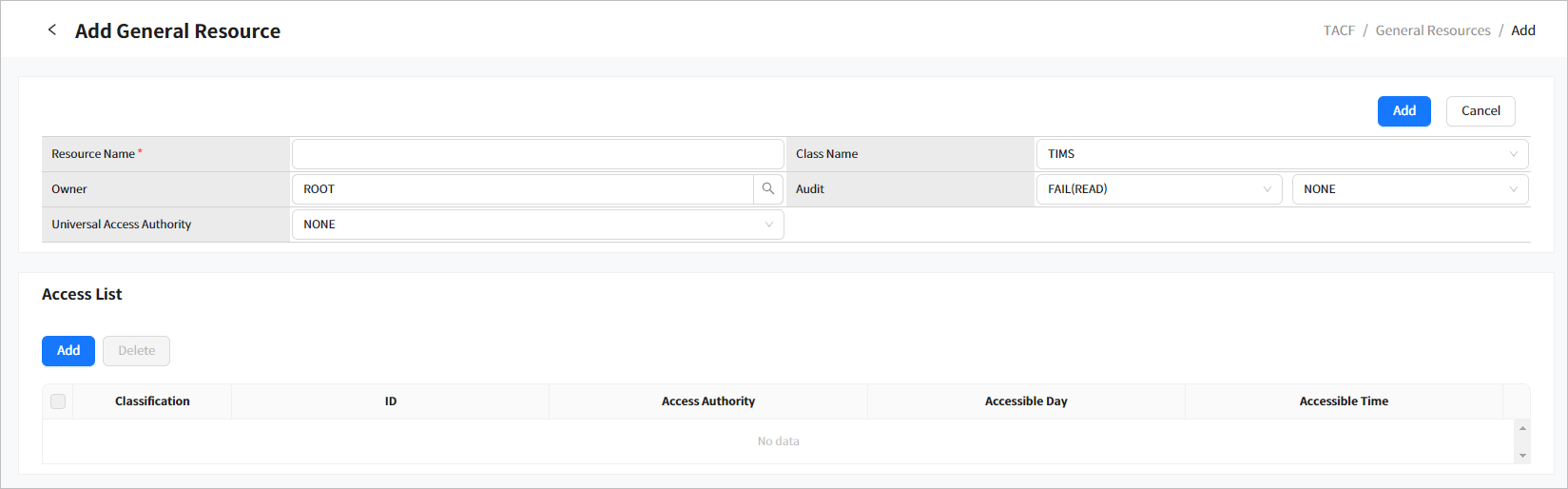
-
리소스 정보
다음은 일반 리소스 항목에 대한 설명이다.
항목 설명 Resource Name
일반 리소스 이름을 입력한다. (필수항목)
프로파일 이름이다. 영문자, 숫자와 특수문자(%, *, **, ***)를 사용할 수 있으며 영문자, 숫자와 특수문자를 포함한 프로파일을 일반 프로파일이라고 한다.
Class Name
해당 일반 프로파일이 속한 클래스 이름을 설정한다. (필수항목)
Owner
프로파일의 소유자 ID나 그룹 이름을 설정한다.
프로파일의 소유자는 프로파일을 변경하거나 삭제할 수 있다. 또한 프로파일의 소유자는 해당 리소스에 접근할 수 있는 권한이 부여된다. 지정하지 않은 경우에는 등록자의 ID가 설정된다.
Audit
일반 리소스에 접근할 때의 감사 레벨(Audit Level)을 설정한다.
-
FAIL(READ): 리소스의 READ에 실패했을 때 로그를 기록한다.
-
FAIL(UPDATE): 리소스의 UPDATE, READ, WRITE, COPY에 실패했을 때 로그를 기록한다.
-
FAIL(CONTROL): 실제 기능은 하지 않고 에러가 발생하지 않도록 형식적으로 지원하고 있다.
-
FAIL(ALTER): 리소스에 대해서 READ, UPDATE, DELETE, RENAME, MOVE, SCRATCH를 실패했을 때 로그를 기록한다.
-
SUCCESS(READ): 리소스의 READ에 성공했을 때 로그를 기록한다.
-
SUCCESS(UPDATE): 리소스의 UPDATE, READ, WRITE, COPY에 성공했을 때 로그를 기록한다.
-
SUCCESS(CONTROL): 실제 기능은 하지 않고 에러가 발생하지 않도록 형식적으로 지원하고 있다.
-
SUCCESS(ALTER): 리소스에 대해 READ, UPDATE, DELETE, RENAME, MOVE, SCRATCH에 성공했을 때 로그를 기록한다.
Universal Access Authority
리소스에 대한 유니버설 액세스 권한을 설정한다.
-
NONE: 리소스에 대해 아무 권한이 없는 상태이다. (기본값)
-
EXECUTE: 리소스를 실행할 수 있는 상태이다.
-
READ: 리소스를 읽을 수 있는 상태이다.
-
UPDATE: 리소스에 대해 READ, COPY, WRITE 권한이 있으나 DELETE나 MOVE 권한은 없는 상태이다.
-
CONTROL: VSAM 데이터셋에 대해 컨트롤 인터벌 액세스가 가능하며, 해당 리소스에 대한 레코드의 RETRIEVE, UPDATE, INSERT, DELETE가 가능하다. Non-VSAM에 대해서는 UPDATE와 동일한 접근 권한을 갖는다. 현재 버전의 TACF에서는 지원하지 않는다.
-
ALTER: 해당 리소스의 이름을 변경할 수 있는 상태이다.
-
-
Access List
리소스에 대한 권한이 있는 사용자 또는 그룹의 대한 목록을 확인할 수 있다. 각 항목의 대한 자세한 내용은 일반 리소스 추가를 참고한다.
Access List 목록 위에 있는 [Add] 버튼을 클릭하면 열리는 Add Permit 화면에서 접근 권한을 부여할 ID, 권한 레벨, 접근 가능 시간 및 요일을 설정하여 Access List 목록에 추가할 수 있다.
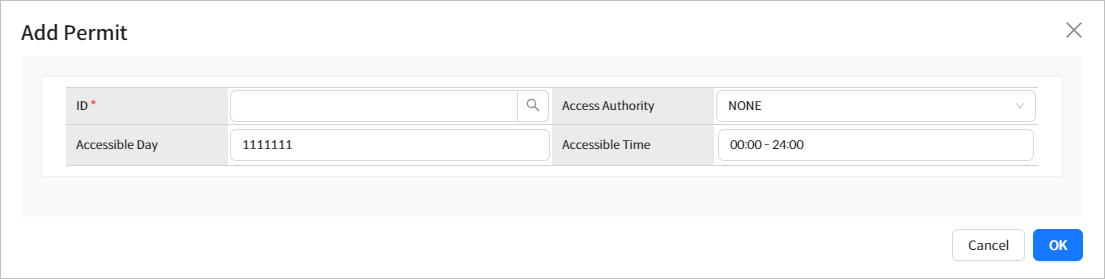 [TACF] - General Resources 화면 - 리소스 추가 - Add Permit 화면
[TACF] - General Resources 화면 - 리소스 추가 - Add Permit 화면
4.3. 일반 리소스 수정
General Resources 화면([TACF] - General Resources 화면)의 조회 목록에서 수정할 리소스를 선택하고 [Edit] 버튼을 클릭하거나 General Resources Details *화면([TACF] - General Resources 화면 - General Resource Details 화면) 오른쪽 상단에 있는 *[Edit] 버튼을 클릭하면 리소스 정보와 연결된 사용자, 그룹 정보를 수정할 수 있다. 각 설정 항목에 대한 자세한 내용은 일반 리소스 추가를 참고한다.
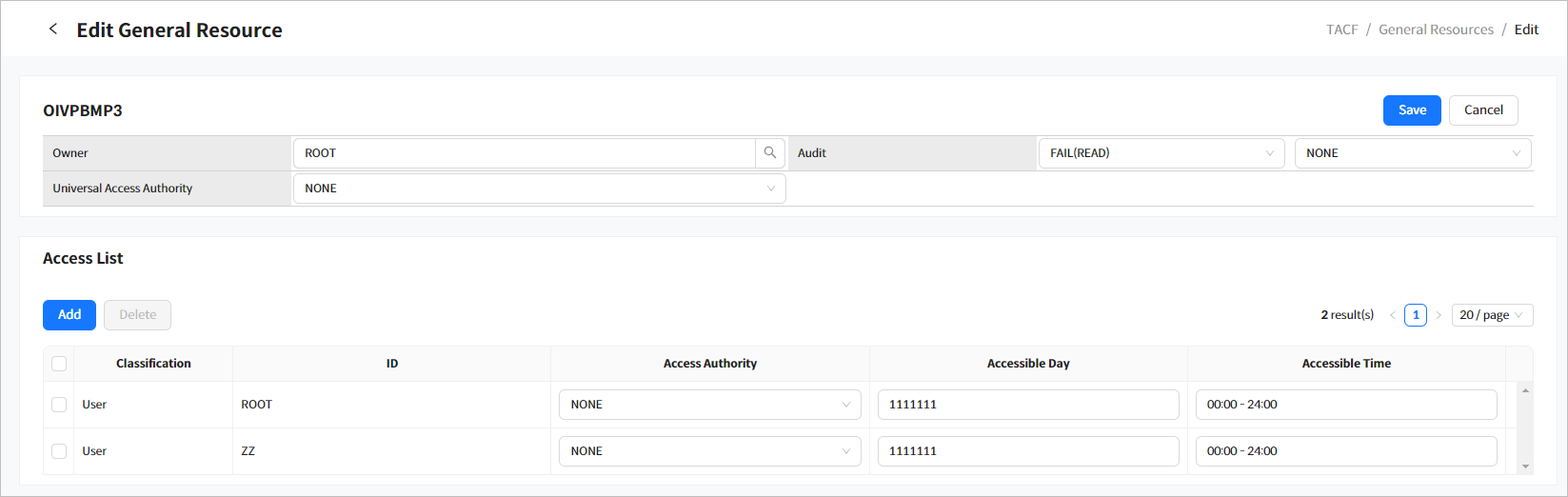
|
프로파일을 수정하는 경우 좀 더 자세한 수정 사항을 알기 위해서는 logback.xml 파일의 "com.tmax.ofmanager" 항목 레벨을 "TRACE"로 설정한다. |
4.4. 일반 리소스 삭제
General Resources 화면([TACF] - General Resources 화면)의 리소스 목록에서 삭제할 리소스를 체크하고 [Delete] 버튼을 클릭하면 리소스를 삭제할 수 있다. 삭제 여부를 묻는 대화상자에서 [OK] 버튼을 클릭한다.
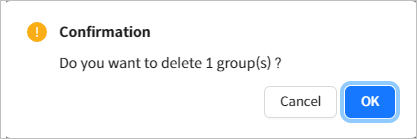
|
삭제할 데이터셋 리소스에 연결된 사용자가 있는 경우는 삭제할 수 없다. |
5. Datasets
네비게이션 영역에서 [Datasets] 메뉴를 선택하면 Datasets 화면으로 이동한다.
Datasets 화면에서는 TACF에 등록된 데이터셋 프로파일 목록이 출력되며, 새로운 데이터셋 프로파일을 추가하거나 기존 데이터셋 프로파일을 수정 및 삭제할 수 있다. 목록 상단에 있는 [Add] 버튼을 사용하여 데이터셋 리소스를 추가할 수 있다. 자세한 내용은 데이터셋 프로파일 추가를 참고한다.
조회 목록에서 데이터셋 프로파일을 선택하고 [Edit], [Delete] 버튼을 사용해 수정 또는 삭제할 수 있다. 자세한 내용은 데이터셋 프로파일 수정, 데이터셋 프로파일 삭제를 참고한다.
검색 조건을 입력한 후 [Search] 버튼을 클릭하면 TACF에 등록된 데이터셋 정보가 조회된다. 조회 항목을 입력하지 않고 조회하는 경우 전체 데이터셋이 출력된다. 최신 정보를 조회하려면 조회 목록 위에 있는 [Refresh] 버튼을 클릭한다.
데이터셋 리소스 목록을 Excel 문서 형태로 다운로드하려면 [Export] 버튼을 클릭한다. 데이터셋 검색 후 [Export] 버튼을 클릭하는 경우에는 조회된 데이터셋 리소스 목록만 다운로드된다.
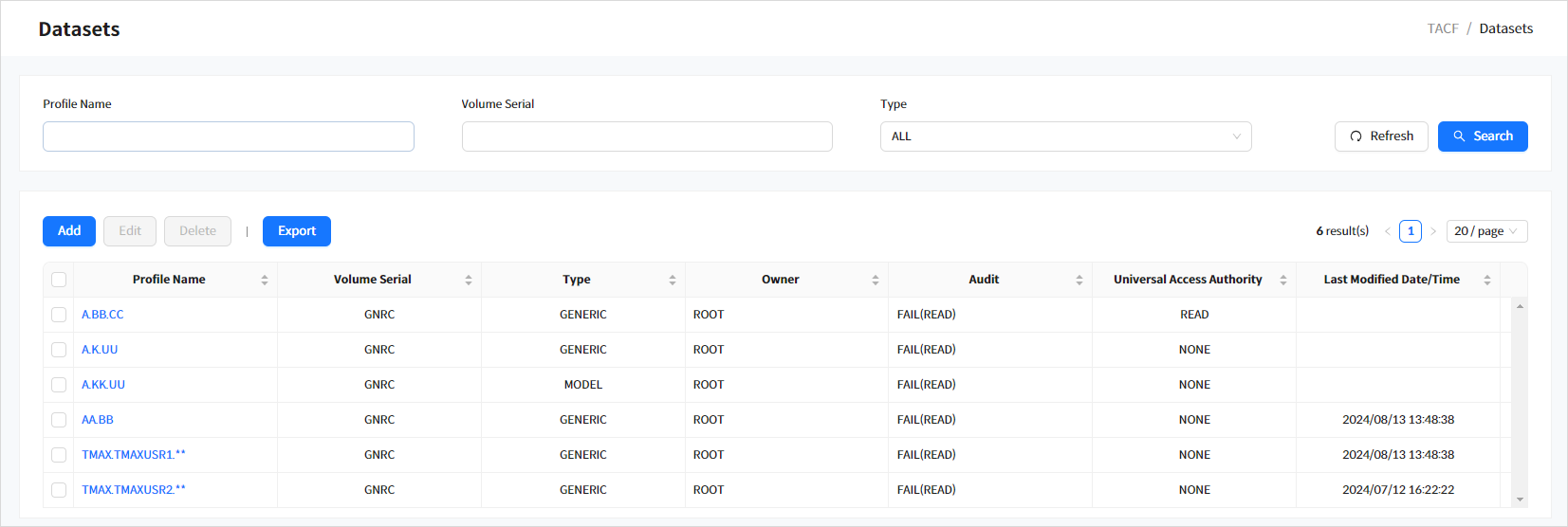
-
조회 조건
데이터셋 조회를 위한 항목은 다음과 같다.
항목 설명 Dataset Profile
조회할 데이터셋의 프로파일 이름을 입력한다.
Volume Serial
데이터셋의 볼륨 시리얼 이름을 선택한다.
Unit
데이터셋 프로파일의 종류에 따라 조회가 가능하다. ALL로 설정할 경우 모든 종류의 데이터셋 프로파일이 조회된다.
-
조회 목록
조건에 해당하는 목록이 조회된다. 각 항목에 대한 자세한 내용은 Dataset Details 화면을 참고한다.
항목 설명 Profile Name
데이터셋의 프로파일 이름이다.
데이터셋의 이름을 클릭하면 Datasets Details 화면([TACF] - Datasets 화면 - Dataset Details 화면)으로 이동한다. 각 항목에 대한 자세한 내용은 Dataset Details 화면을 참고한다.
Volume Serial
데이터셋의 볼륨 시리얼 이름이다.
Unit
데이터셋 프로파일의 종류이다.
Owner
데이터셋 프로파일 소유자의 사용자 ID 또는 그룹 이름이다.
Audit
데이터셋에 접근할 때의 감사 레벨(Audit Level)이다.
Audit을 기준으로 정렬할 경우 알파벳이 아닌 다음의 순서로 정렬되며 세부 정렬은 유니버설 액세스 권한 정렬 기준을 따른다.
-
FAIL
-
SUCCESS
-
ALL
Universal Access Control
데이터셋에 대한 유니버설 액세스 권한이다.
유니버설 액세스 권한을 기준으로 정렬할 경우 정렬 기준은 알파벳이 아닌 다음의 권한 순서로 정렬된다.
-
NONE
-
EXECUTE
-
READ
-
UPDATE
-
CONTROL
-
ALTER
Last Modified Date/Time
해당 데이터셋 프로파일을 마지막으로 업데이트한 시간이다.
-
|
조회 항목에 대한 자세한 내용은 OpenFrame TACF "운영자 안내서"의 "데이터셋 프로파일”을 참고한다. |
5.1. Dataset Details 화면
Datasets 화면([TACF] - Datasets 화면)의 조회 목록에서 'Profile Name' 항목을 클릭하면 상세 화면으로 이동한다. 화면명 앞에 있는 [<]를 클릭하면 이전 화면으로 돌아간다.
Datasets Details 화면은 데이터셋 정보, Access List 영역으로 구성된다. 오른쪽 상단에 있는 [Edit], [Delete] 버튼을 클릭하면 데이터셋 리소스 정보를 수정하거나 삭제할 수 있다. 자세한 내용은 데이터셋 프로파일 수정, 데이터셋 프로파일 삭제를 참고한다.
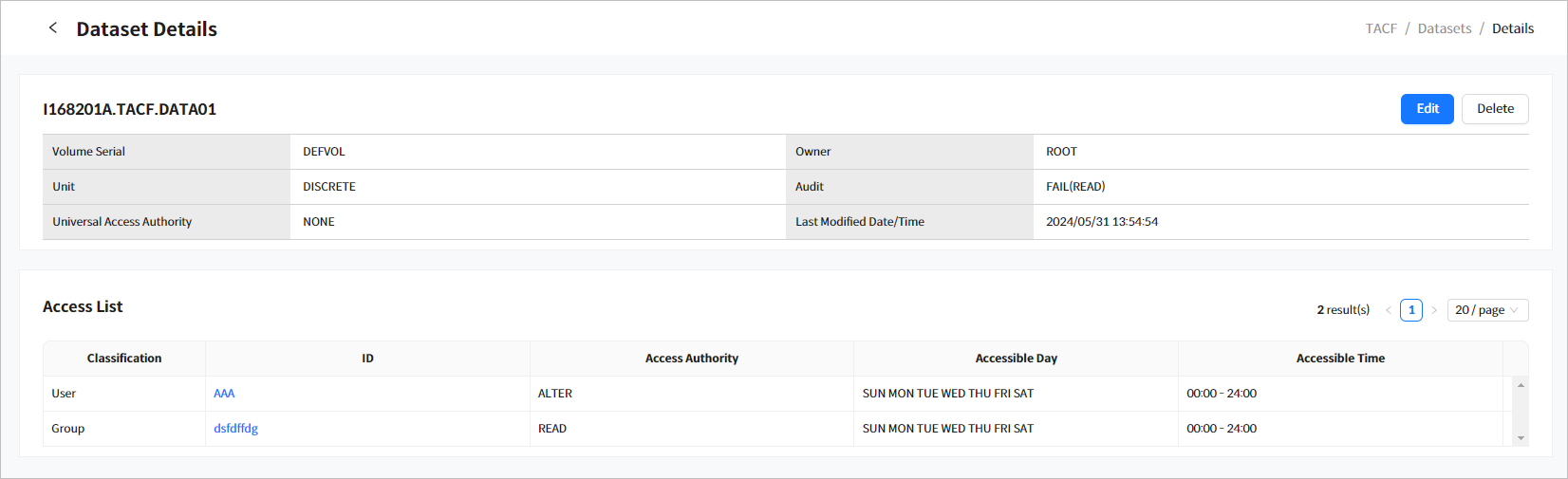
-
데이터셋 정보
다음은 각 항목에 대한 설명이다. 각 항목에 대한 자세한 내용은 데이터셋 프로파일 추가를 참고한다.
항목 설명 Profile Name
데이터셋의 프로파일 이름이다. TACF에 등록된 데이터셋은 고유한 프로파일 이름을 가진다.
Volume Serial
데이터셋의 볼륨 시리얼 이름이다.
Owner
데이터셋 프로파일 소유자의 사용자 ID 또는 그룹 이름이다.
Unit
데이터셋 프로파일의 종류이다.
Audit
데이터셋에 접근할 때의 감사 레벨이다.
Universal Access Authority
데이터셋에 대한 유니버설 액세스 권한이다.
Last Modified Date/Time
해당 데이터셋 프로파일을 마지막으로 업데이트한 날짜 및 시간이다.
-
Access List
5.2. 데이터셋 프로파일 추가
Datasets 화면([TACF] - Datasets 화면)의 목록 상단에 있는 [Add] 버튼을 클릭하면 TACF에 데이터셋 프로파일을 추가할 수 있다.
Add Dataset 화면에서 리소스 정보를 입력하고 해당 리소스에 연결되는 사용자 정보와 그룹 정보를 등록한다. 입력 항목과 사용자 및 그룹 연결을 완료한 후 [Add] 버튼을 클릭한다.
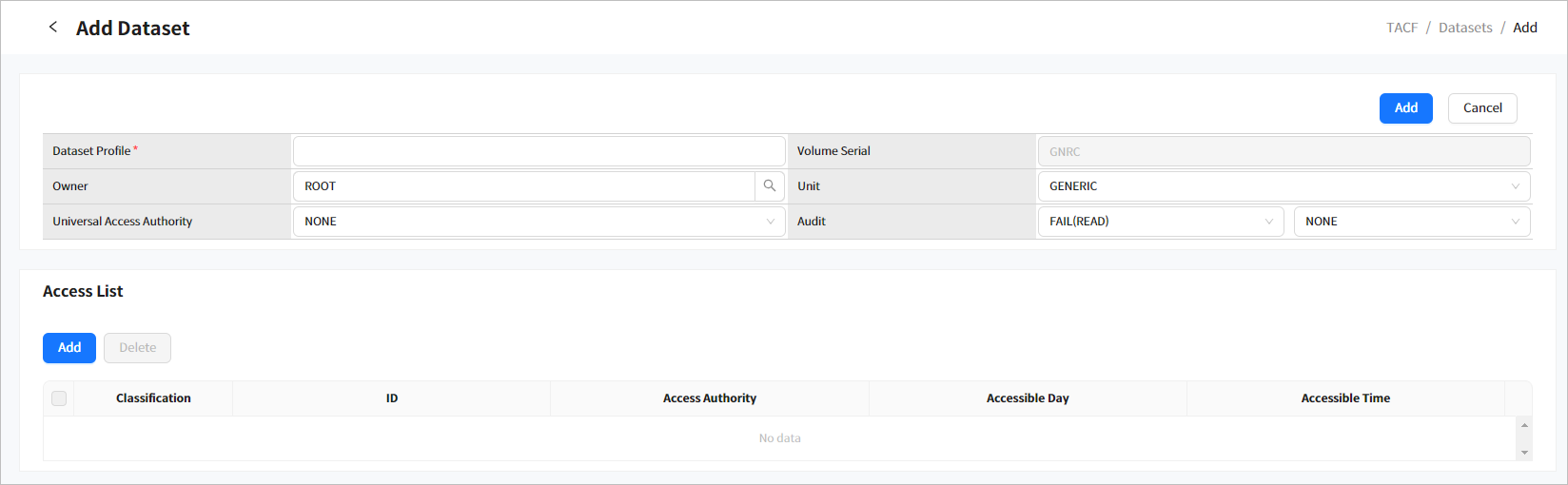
-
데이터셋 정보
다음은 입력 항목에 대한 설명이다.
항목 설명 Dataset Profile
데이터셋의 프로파일 이름을 입력한다. (필수항목)
프로파일 이름으로 영문자, 숫자와 특수문자(%, *, **, ***)가 사용되며 영문자, 숫자, 특수문자를 포함한 프로파일을 일반 프로파일이라고 한다. 자세한 설명은 OpenFrame TACF "운영자 안내서"의 "일반 데이터셋 프로파일"을 참고한다.
Volume Serial
데이터셋의 볼륨 시리얼 이름을 선택한다.
Owner
데이터셋 프로파일 소유자의 사용자 ID 또는 그룹 이름을 선택한다.
데이터셋의 소유자는 프로파일을 변경하거나 삭제할 수 있다. 또한 데이터셋 프로파일의 소유자는 해당 데이터셋에 접근할 수 있는 권한이 부여된다.
Unit
데이터셋 프로파일의 종류를 선택한다.
-
DISCRETE: 개별 프로파일 (기본값)
-
GENERIC: 일반 프로파일
-
MODEL: 모델 프로파일
-
TAPE: 테이프 데이터셋 프로파일
Universal Access Authority
데이터셋에 대한 유니버설 액세스 권한이 설정되어 있다.
-
NONE: 리소스에 대해 아무 권한이 없는 상태이다. (기본값)
-
EXECUTE: 리소스를 실행할 수 있는 상태이다.
-
ALTER: 리소스 이름을 변경할 수 있는 상태이다.
-
READ: 리소스를 읽을 수 있는 상태이다.
-
UPDATE: 리소스에 대해 READ, COPY, WRITE를 허용한다. 단, DELETE나 MOVE 권한은 없는 상태이다.
-
CONTROL: VSAM 데이터셋에 대해서 컨트롤 인터벌 액세스가 가능하며, 해당 리소스에 대한 레코드의 RETRIEVE, UPDATE, INSERT, DELETE를 허용한다. Non-VSAM에 대해서는 UPDATE와 동일한 접근 권한을 갖는다. 현재 버전의 TACF에서는 지원하지 않는다.
Audit
데이터셋에 접근할 때의 감사 레벨을 설정한다.
-
FAIL(READ): 데이터셋의 READ에 실패했을 때 로그를 기록한다.
-
FAIL(UPDATE): 데이터셋의 UPDATE, READ, WRITE, COPY에 실패했을 때 로그를 기록한다.
-
FAIL(CONTROL): 실제 기능은 하지 않고 에러가 발생하지 않도록 형식적으로 지원하고 있다.
-
FAIL(ALTER): 데이터셋의 READ, UPDATE, DELETE, RENAME, MOVE, SCRATCH에 실패했을 때 로그를 기록한다.
-
SUCCESS(READ): 데이터셋의 READ에 성공했을 때 로그를 기록한다.
-
SUCCESS(UPDATE): 데이터셋의 UPDATE, READ, WRITE, COPY에 성공했을 때 로그를 기록한다.
-
SUCCESS(CONTROL): 실제 기능은 하지 않고 에러가 발생하지 않도록 형식적으로 지원하고 있다.
-
SUCCESS(ALTER): 데이터셋의 READ, UPDATE, DELETE, RENAME, MOVE, SCRATCH에 성공했을 때 로그를 기록한다.
-
-
Access List
데이터셋 프로파일의 접근 권한을 허용할 사용자 및 그룹의 목록이다. 자세한 설명은 일반 리소스 추가을 참고한다.
5.3. 데이터셋 프로파일 수정
Datasets 화면([TACF] - Datasets 화면)의 조회 목록에서 수정할 데이터셋을 선택하고 [Edit] 버튼을 클릭하거나 Datasets Details 화면([TACF] - Datasets 화면 - Dataset Details 화면)의 오른쪽 상단에 있는 [Edit] 버튼을 클릭하면 데이터셋 프로파일 정보와 해당 데이터셋 프로파일에 접근 권한을 부여할 사용자 및 그룹 목록을 수정할 수 있다. 각 항목에 대한 자세한 내용은 데이터셋 프로파일 추가를 참고한다.
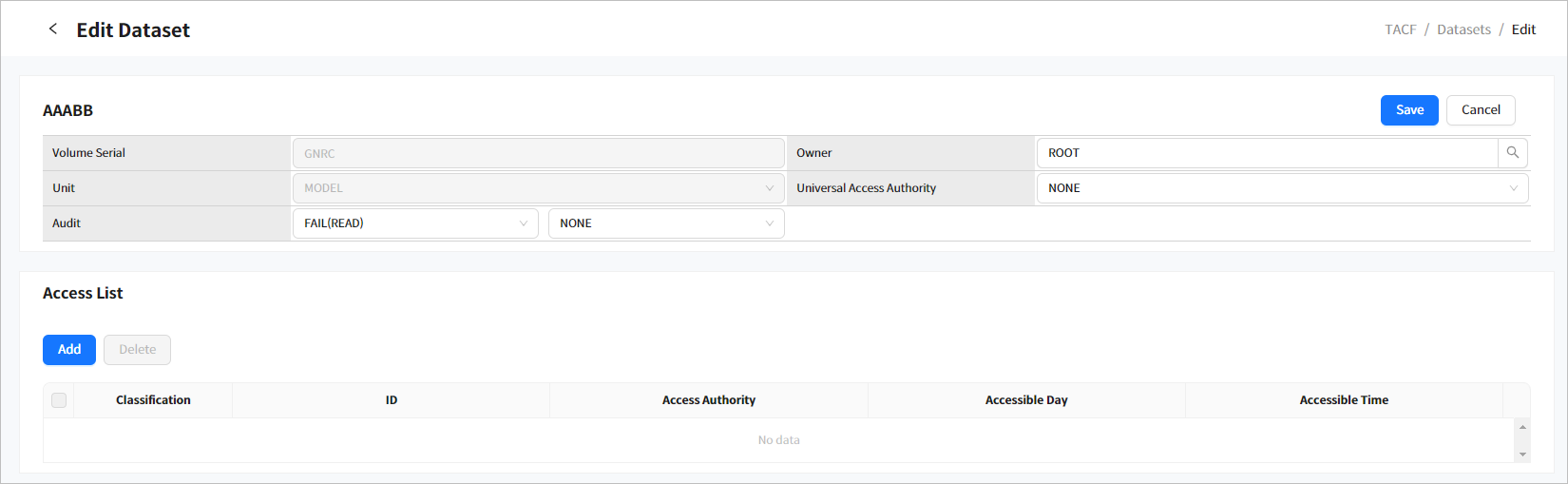
5.4. 데이터셋 프로파일 삭제
Datasets 화면([TACF] - Datasets 화면)의 조회 목록에서 삭제할 데이터셋 프로파일을 체크하고 [Delete] 버튼을 클릭하거나 Datasets Details 화면([TACF] - Datasets 화면 - Dataset Details 화면)의 오른쪽 상단에 있는 [Delete] 버튼을 클릭하면 데이터셋 프로파일 정보를 삭제할 수 있다. 삭제 여부를 묻는 대화상자에서 [OK] 버튼을 클릭한다.
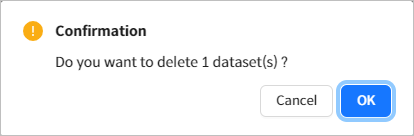
|
삭제할 데이터셋 리소스에 연결된 사용자가 있는 경우는 삭제할 수 없다. |